Je kunt een presentatie met afbeeldingen of foto’s verfraaien maar ook met 3D-modellen. Je voegt 3D-modellen in je PowerPointpresentatie op vrijwel dezelfde manier als andere afbeeldingen. Selecteer op het tabblad Invoegen de optie 3D-modellen en selecteer vervolgens Uit een bestand of vanuit Online bron.
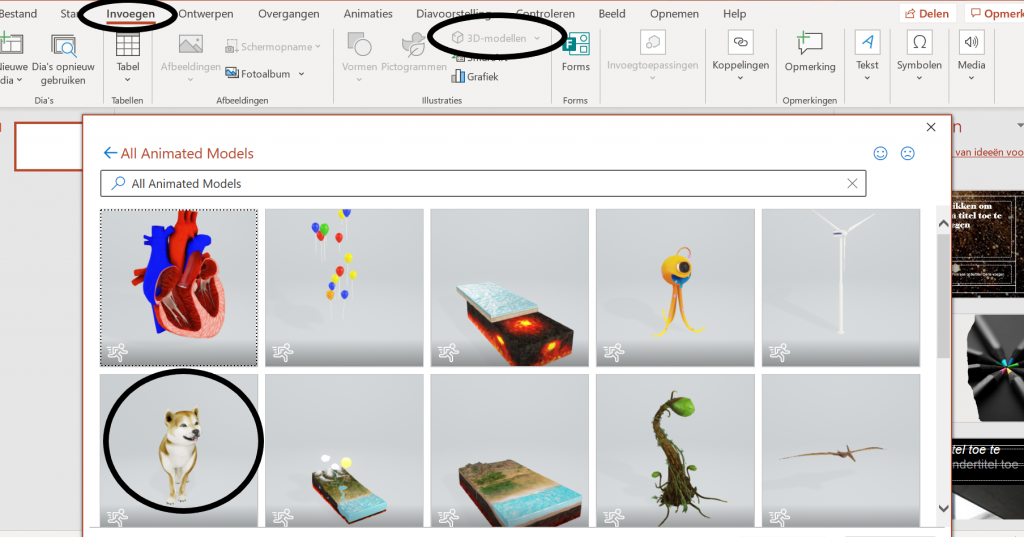
Klik op een 3D-model van jouw keuze en voeg deze in. Je kunt het 3D-model van verschillende invalshoeken bekijken door het te selecteren en met je muis te draaien bekijken. Je kunt nu ook een animatie toevoegen.
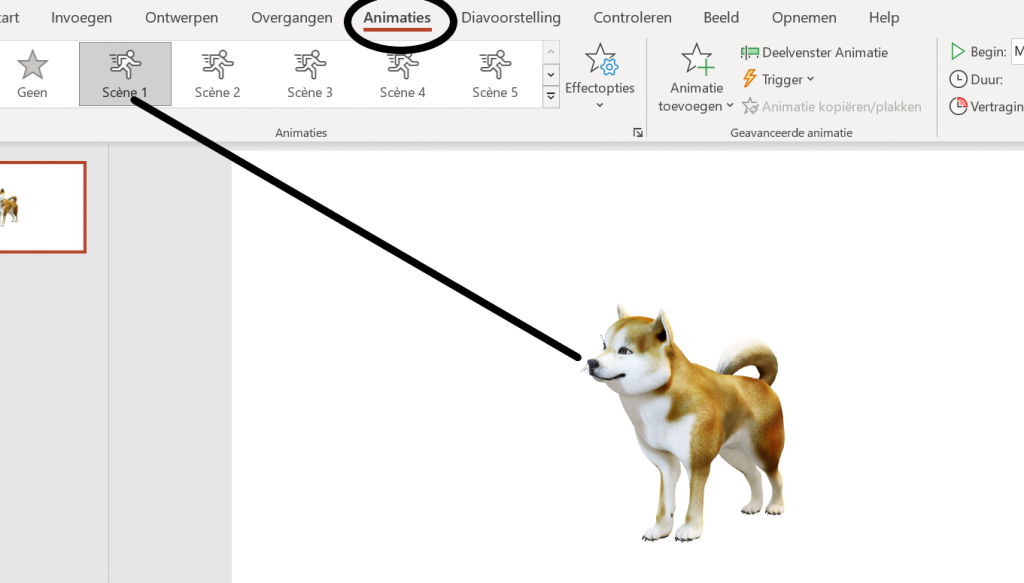
Wanneer je een 3D-model invoegt, verschijnt er onder Hulpmiddelen voor 3D-modellen bovenin het lint een tabblad genaamd Opmaak. Dit tabblad bevat een aantal handige besturingselementen waarmee je de 3D-afbeelding kunt aanpassen.
De galerie Weergaven van 3D-modellen bevat een verzameling vooraf ingestelde weergaven die je op jouw afbeelding kunt toepassen. Daarnaast kun je gebruik maken van overgangen om je presentatie nog sprekender te maken. Goed om te weten: 3D-modellen zijn ook te gebruiken in Word en Excel.
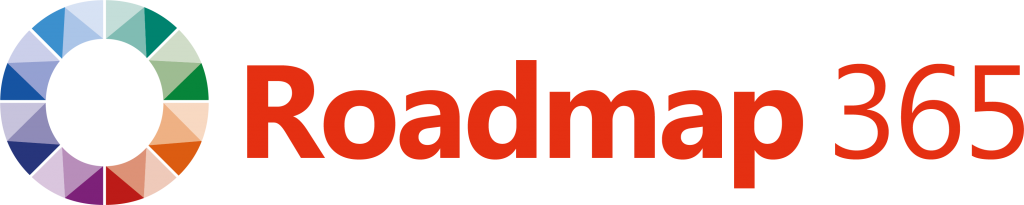
Met Roadmap 365 geven we studenten de ideale route om kennis te maken, kennis te verbreden en te excelleren op het gebied van Microsoft 365. Roadmap 365 biedt de mogelijkheid om op elk vaardigheidsniveau in te stromen. Of een student nu specifiek gericht wil werken aan één App zoals bijvoorbeeld Excel of Word óf dat hij zich wil voorbereiden op de beroepspraktijk met een complete set voor de beroepspraktijk passende Office-applicatie. Bekijk de lesmethode hier.
Geef een reactie